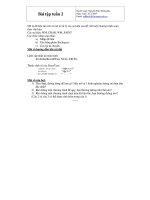Tài liệu Bài Giảng Môn Lập Trình Website ASP.Net part 2 ppt
Bạn đang xem bản rút gọn của tài liệu. Xem và tải ngay bản đầy đủ của tài liệu tại đây (2.33 MB, 7 trang )
Bài Giảng Môn Lập Trình Website ASP.Net
Biên sọan: Dương Thành Phết Trang 9
II. Web Server
Trong phần này giới thiệu về IIS (phần mềm Web Server của Microsot dành cho
Windows), đồng thời hướng dẫn cài đặt, cấu hình và kiểm tra Web Server trên các hệ thống sử
dụng Windows 2000,XP, Vista, Server 2003.
1. Internet Information Services (IIS)
IIS có thể được sử dụng như 1 Web server, kết hợp với ASP, ASP.NET để xây dựng
các
ứng dụng Web tận dụng các điểm mạnh của Server-side Script, COM component,…theo
mô hình Client/Server. IIS có r
ất nhiều phiên bản, đầu tiên được phát hành rời trong bản
Service pack c
ủa WinNT.
Các phiên bản Windows 2000 đã có tích hợp IIS 5.0.
Windows XP tích hợp IIS 5.5
Windows XP .NET Server tích hợp IIS 6 hỗ trợ các tính năng dành cho .NET của
ASP.NET và Web Service.
Windows Vista tích hợp IIS 7.0
2. Cài đặt Web Server
a. Cài
đặt Web Server trên Windows 2000/Windows XP Professional
Windows 2000, Xp tích hợp sẵn IIS nhưng không tự động cài đặt do đó, bạn phải tự cài
IIS n
ếu hệ thống chưa cài.
Bước 1. Chọn Control Panel | Add/Remove programs.
Bước 2. Add/Remove Windows Components.
Bước 3. Đánh dấu vào mục Internet Information Services (IIS).
Bước 4. Chọn nút Next để cài đặt.
Sau khi cài đặt IIS, thư mục InetPub tự động được tạo ra trong ổ C: và chứa thư
mục con wwwroot. Có thể truy cập đến Website bằng cách: http://localhost hoặc
http://127.0.0.1
Bài Giảng Môn Lập Trình Website ASP.Net
Biên sọan: Dương Thành Phết Trang 10
Ghi chú: Để kiểm tra cài đặt: Khởi động trình duyệt truy cập địa chỉ : http://Localhost
Kết quả thành công.
b. Cài đặt Web Server trên Windows Vista
Bước 1: Chọn Start Settings Control Panel
Bước 2: Chọn Classic View Chọn Programs and features
Bước 3: Chọn Turn Windows features on or off
Bước 4: Đánh dấu vào mục Internet Information Services (IIS) Chọn Ok để cài đặt
Bài Giảng Môn Lập Trình Website ASP.Net
Biên sọan: Dương Thành Phết Trang 11
Bài Giảng Môn Lập Trình Website ASP.Net
Biên sọan: Dương Thành Phết Trang 12
Kiềm tra kết quả cài đặt: Khởi động trình duyệt nhập địa chỉ http://localhost
c. Cài đặt Web Server trên Windows Server 2003
Cài đặt Web Server trên Windows Server 2003 cũng tương tự như cài đặt Web Server
trên Windows 2000.
Bước 1. Chọn Control Panel | Add/Remove programs.
Bước 2. Add/Remove Windows Components.
Bước 3. Đánh dấu vào Application Server.
Bước 4: Chọn Next để cài đặt
3. Cấu hình Internet Information Services
Để cấu hình IIS, vào Control Panel Administrative Tools Internet Services
Manager. Trên các h
ệ điều hành Windows 2000/XP, Vista Microsoft sử dụng công cụ Microsoft
Management
Console (MMC) để làm công cụ quản lý.
a. Cấu hình IIS quy định trang chủ mặc định
Trên Win 2000, XP
o Start Settings Control Panel Administratrive tools Mở mục Internet
Infomtic Services
Bài Giảng Môn Lập Trình Website ASP.Net
Biên sọan: Dương Thành Phết Trang 13
o Click phải mục Default Website Properties Chọn trang Documents để quy
định trang chủ mặc định
VD: Default.Aspx
Default.asp
Index.asp
Home.html
Index.htm
Cấu hình IIS trên Win Vista
o Start Settings Control Panel Administratrive tools Mở mục IIS
Manager
o Click phải mục Default Document